Explay SURF: Вводиредактированиетекста
Вводиредактированиетекста: Explay SURF
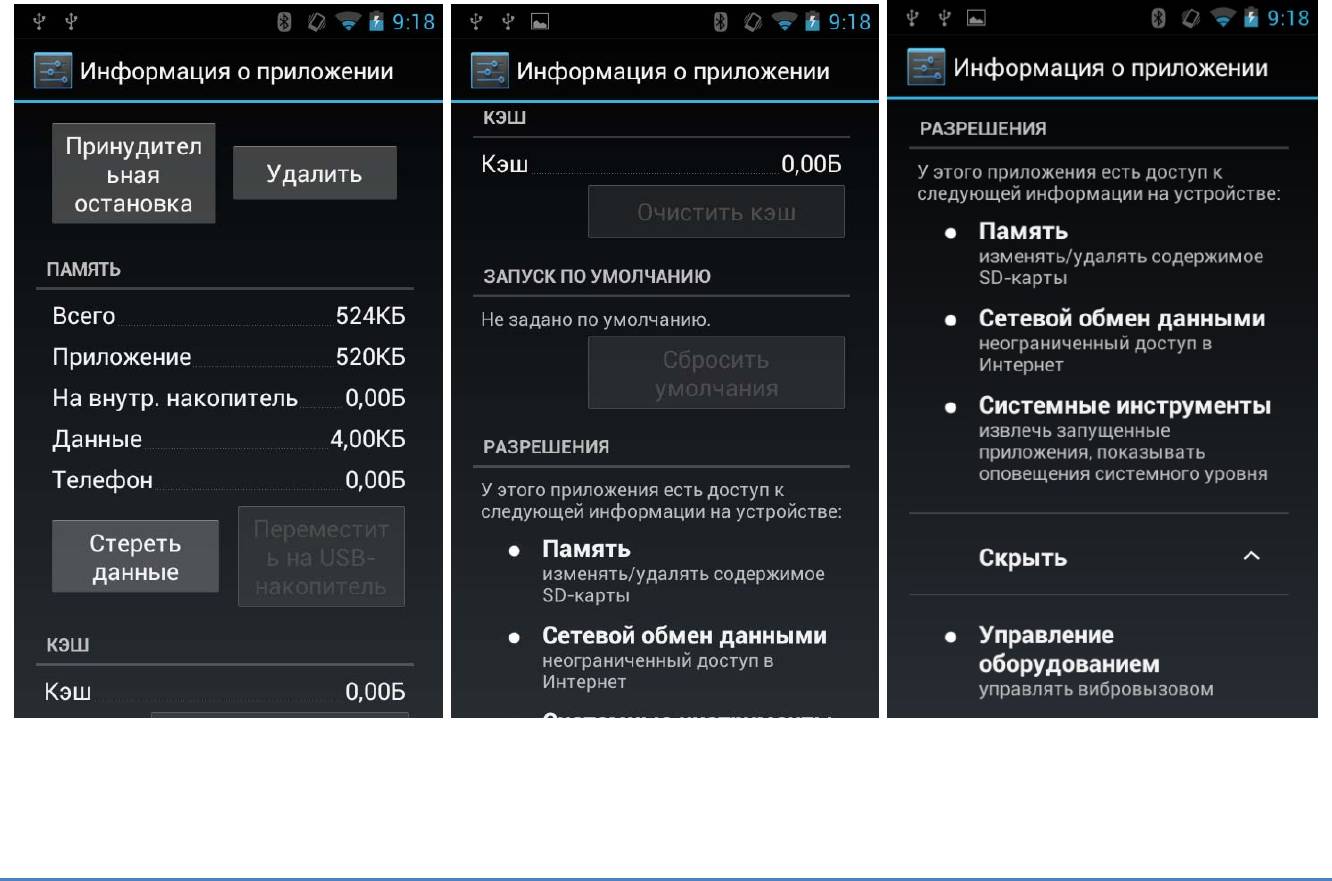
• Стереть данные.Удаляетданныеприложенияиегонастройки,не
затрагиваяприэтомсамупрограмму.
• Очистить кэш.Показывает, какое количество оперативной памяти
приложение использует для хранения кэша, а также дает возможность
удалитьего.
• Запуск по умолчанию.Есливнастройкахприложениястоитпараметр
запускапоумолчанию,тоВыможетеудалитьэтуопциюздесь.
• Разрешения.Показываетсписокинформациинаустройстве,ккоторой
имеетдоступприложение.
Вводиредактированиетекста
Использованиеэкраннойклавиатуры
Вы можете вводить текст с помощью экранной клавиатуры. Некоторые
приложенияоткрывают ееавтоматически.Вдругихклавиатураоткрывается
вручную,нажатиемнаполевводатекста.
‐31‐
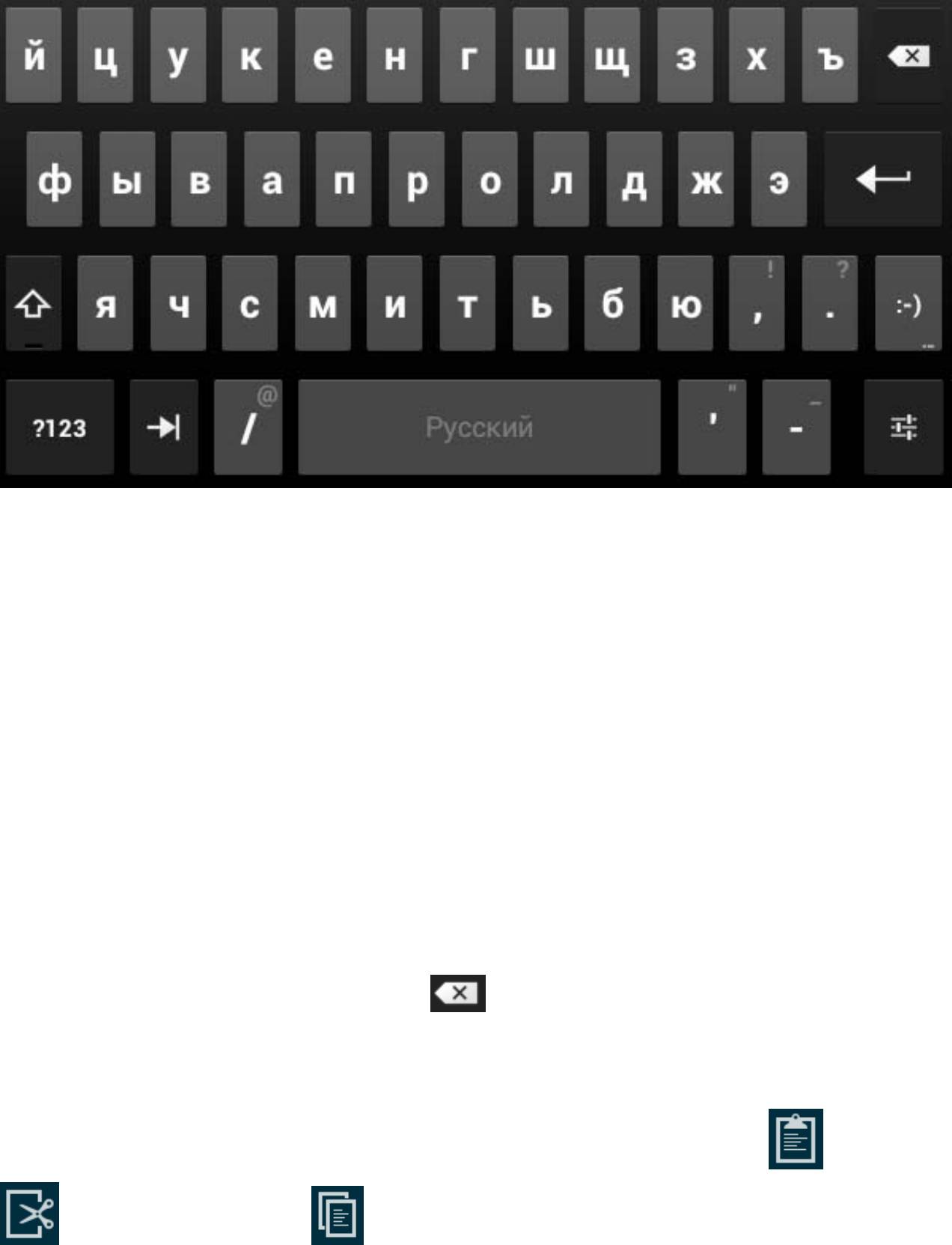
Во время ввода текста экранная клавиатура может предлагать варианты
выборасимволов.Нажмитенасоответствующийсимволдляеговыбора.
Базовоередактирование
• Перемещение курсора: нажмите в том месте,гдеВыхотитеначать
вводтекста.Курсорзамигаетнановойпозиции,аподнимпоявитсяфлажок
дляегоперемещения.
• Выделениетекста:нажмитеиудерживайте,либонажмитедваразав
томместе,гдеследуетвыделитьтекст.Ближайшееслововыделится,иснизу
появятсядвафлажка.Перемещаяих,изменяйтеобластьвыделениятекста.
• Удаление текста. Нажмите
дляудаления выделенноготекста или
символовпередкурсором.
• Вырезать,копировать,вставить: Выделите текст,накоторыйВы
хотите воздействовать.Затемнажмитекнопки«Вставить»
, «Вырезать»
или«Копировать» :
‐32‐
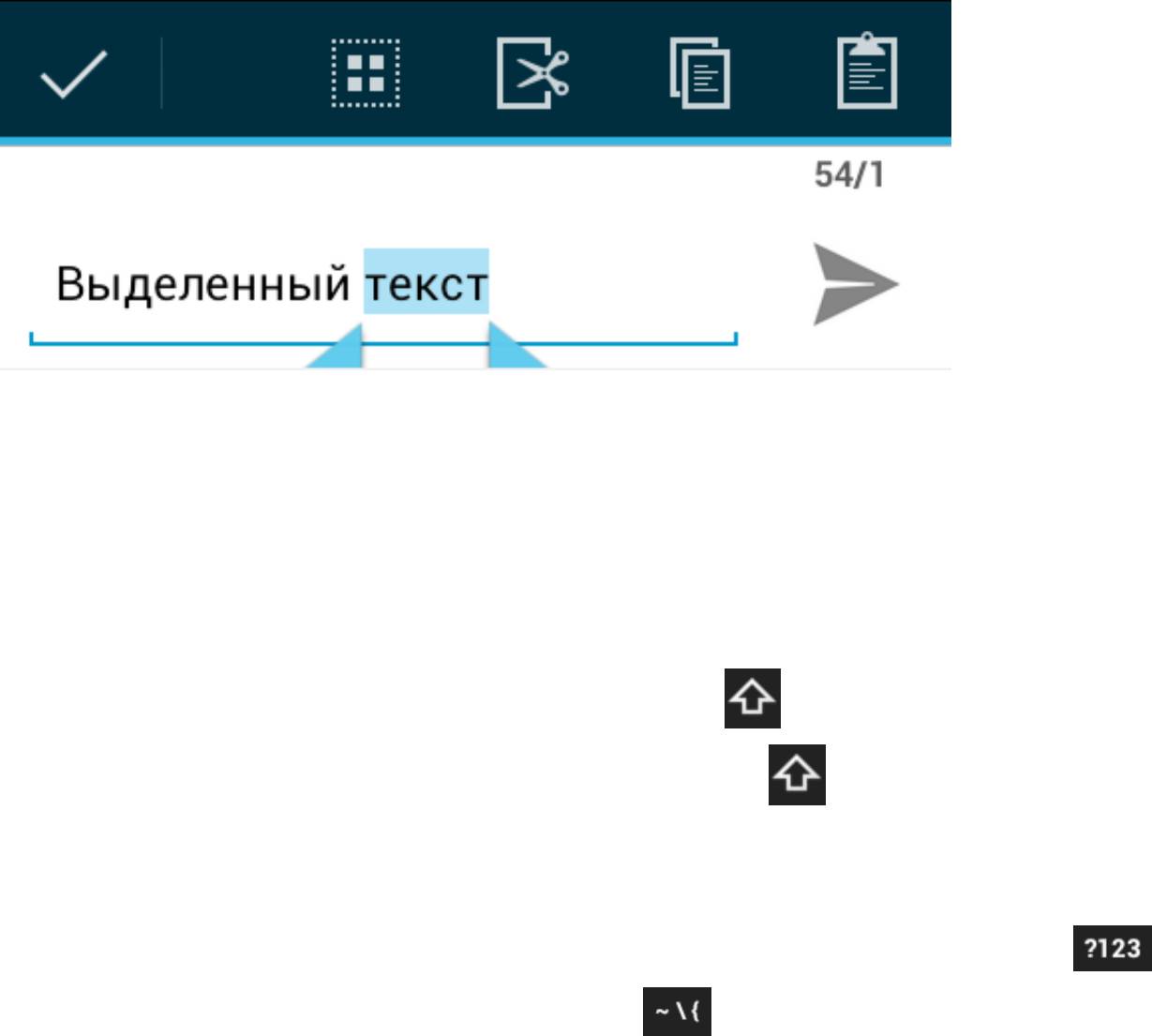
Длятого,чтобыскрытьклавиатурунажмите«Готово».
Подсказки
• Вводзаглавныхбукв:Нажмитекнопку длявводаоднойзаглавной
буквы.Илинажмитеиудерживайтекнопку
дляпостоянноговвода
заглавными буквами (при повторном нажатии на кнопку режим заглавных
буквбудетотключен).
• Цифрыисимволы:Дляотображенияцифрнажмитекнопку
.Для
отображениясимволовнажмитекнопку
.
• Быстрыйдоступкчастоиспользуемымзнакамисимволам:Нажмите
иудерживайтеклавишусправаотпробела(временныеклавиши).
• Изменениеспособаввода:Нажмитеиудерживайтеклавишу«пробел»
или клавишу настроек для вызова диалогового окна. Выберите опцию,
которуюВыхотитеотрегулировать.
Доступкпараметрам
Настройка>Личныеданные>Языкиввод
Вводтекстаспомощьюречи
Текстможновводитьспомощьюфункцииголосовоговвода.Голосовойввод
– это экспериментальная функция, которая обращается к службе
распознавания речи Google, поэтому для ее использования необходимо
подключениекмобильнойсетиилисетиWi‐Fi.
Ввод текста с помощью речи возможен практически везде,гдедоступна
экраннаяклавиатура.
1. Нажмитенатекстовоеполеилинаместовуженабранномтексте.
‐33‐
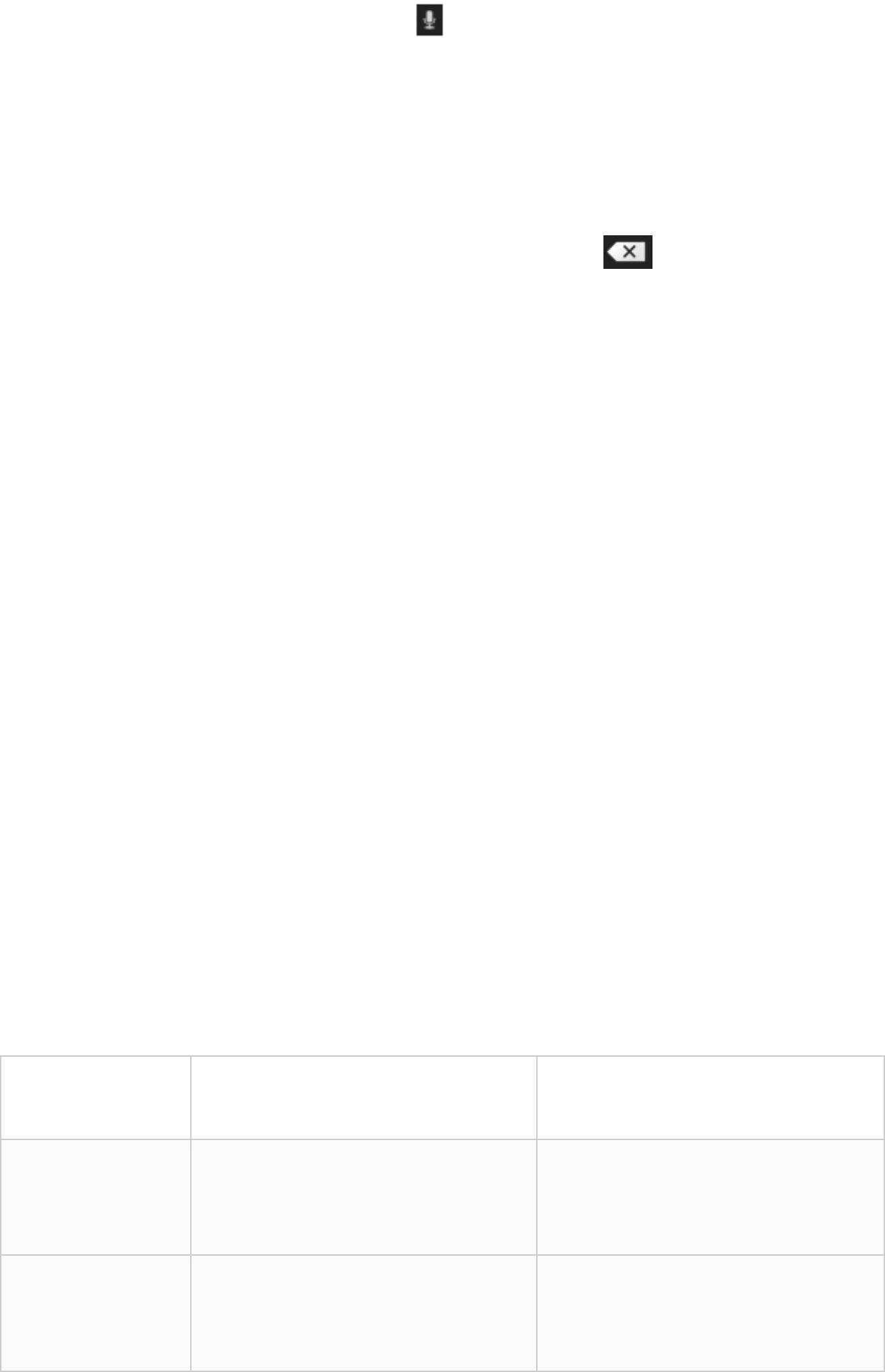
2. Нажмитекнопку"Микрофон" .
3. Когда появится запрос "Говорите", начните произносить текст.Чтобы
ввести знак препинания, произнеситеслово"запятая", "точка",
"вопросительныйзнак"или"восклицательныйзнак".
Во время пауз произнесенный текст преобразуется службой распознавания
речи и вводится в текстовое поле с подчеркиванием.Чтобыудалить
подчеркнутый текст,нажмитекнопку"Удалить"
.КогдаВыначнете
вводитьилипроизноситьтекст,подчеркиваниеисчезнет.
Введенный текст можно изменить с помощью клавиатуры или голосового
набора(см.разделВводиредактированиетекста).
Используемый язык при вводе текста с помощью речи можно выбрать,
нажавкнопку"Способввода",какдляэкраннойклавиатуры.
Голосовыекоманды
Спомощьюголосовыхкомандможноотправлятьсообщенияиэлектронную
почту,находитьмаршрутыивыполнятьдругиестандартныедействия.
Например,можносказать:
• "Установитьбудильникна8:30утра"
• "ОтправитьсообщениеМаркуФедорову.Тема:Встречаемсявечером?
Сообщение:Надеюсь,скороувидимся".
• "Маршрутккинотеатру"Спартак"вВоронеже"
Если приложению "Голосовой поиск" не удалось распознать ваш запрос,
предлагается список возможных вариантов, из которых нужно выбрать
подходящий.
Вы можете выполнять поиск и управлять устройством,используя
перечисленныенижекомандыголосовыхдействий.
Голосовая
Дополнительные
Примеры
команда
параметры
Слова,
которые
"походныеботинки"
следуетискать
Адрес,имя,название
"Карта,улицаМиллионная,
"Карта"
компании,типкомпании
Санкт‐Петербург"
илидругоеместоположение
‐34‐
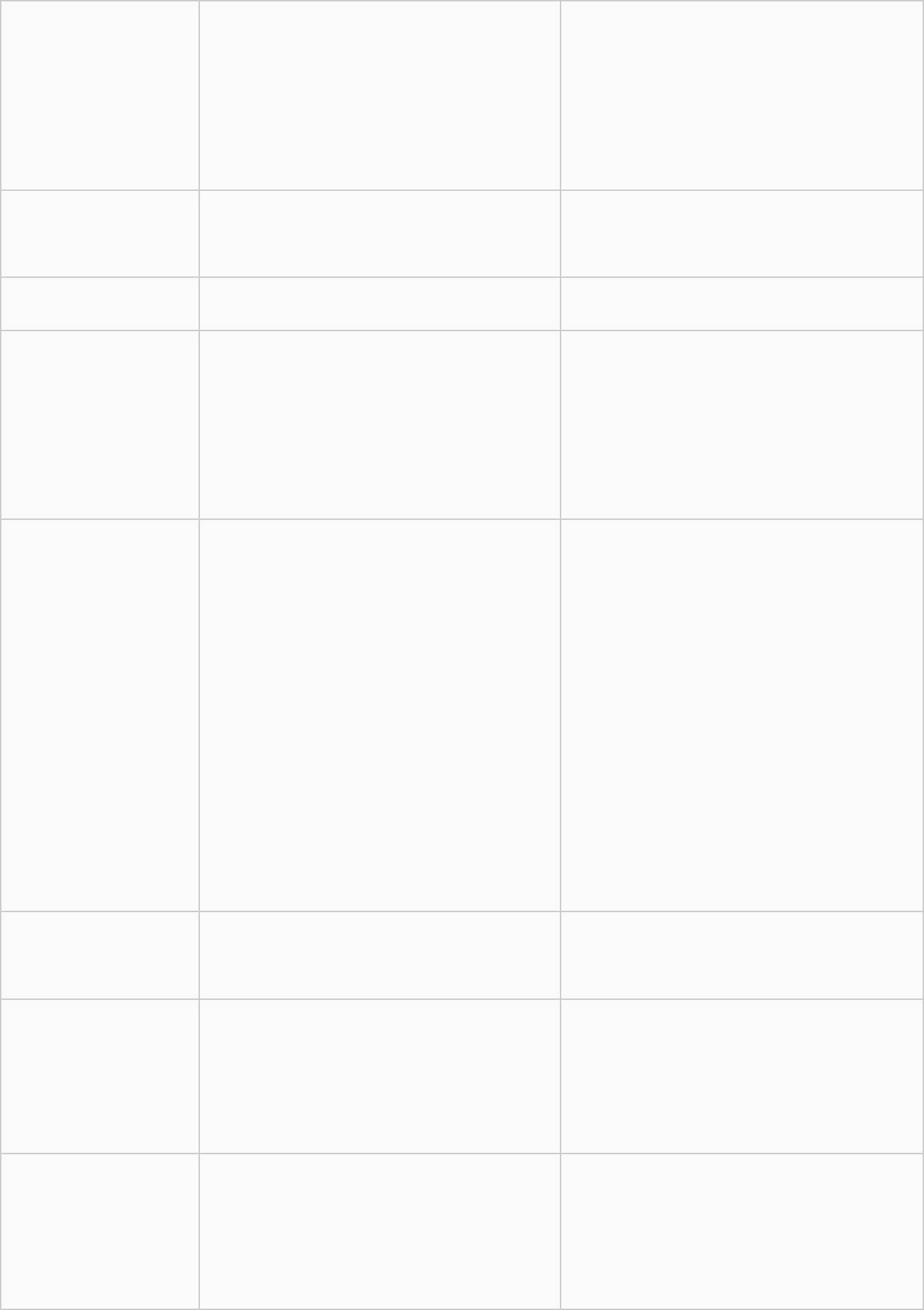
"МаршрутыдоТверской
"Маршруты
Адрес,имя,название
бульвар1,Москва,Россия"
до"или
компании,типкомпании
или
"Навигация
илидругоеместоположение
"НавигациядоСенатская
до"
площадь,Санкт‐Петербург"
"МихаилЛобов"(будет
Имяконтакта
открытакарточкаМихаила)
"Перейтина" ПоисковаястрокаилиURL "ПерейтинаGoogle.com"
Отправить
"Отправитьтекстовое
"Кому"иименаконтактов
SMS
сообщение,ИванПетров,
"Сообщение"итекст
илиОтправить
сообщение,хочупоказать
сообщения(произносите
текстовое
тебесвоиновыеботинки,
знакипунктуации)
сообщение
точка"
Одинилинесколькоиз
перечисленныхниже
вариантов.
"Кому"иименаконтактов
"Отправитьэлектронное
"Отправить
"Копия"иименаконтактов
сообщение,ИванПетров,
электронное
"Скрытаякопия"иимена
сообщение,хочупоказать
сообщение"
контактов
тебесвоиновыеботинки,
"Тема"итемаписьма
точка"
"Сообщение"итекст
сообщения(произносите
знакипунктуации)
"Заметкадля
"Заметкадлясебя:купить
Текстсообщения
себя"
молоко"
"Время"или"на"ивремя
"Установитьбудильник
"Установить
(например"10:45утра"или
19:45,ярлык,достатьбелье
будильник"
"через20минут"),"ярлык"и
изстиральноймашины"
названиебудильника
СловадляпоискавYouTube,
напримерназваниетрека
"Слушать:Подмосковные
"Слушать"
илиальбомалибоимя
вечера"
исполнителя.
‐35‐
Оглавление
- Начало
- Знакомствосглавнымэкраном
- Чувствуйтесебя,какдома
- Использованиенекоторых приложений
- Настройкипроизводительности
- Оптимизацияиспользованияпамяти
- Вводиредактированиетекста
- Подключениексетямиустройствам
- Работассертификатамибезопасности
- Управлениеучетнымизаписями
- Защитаустройства
- Настройки






